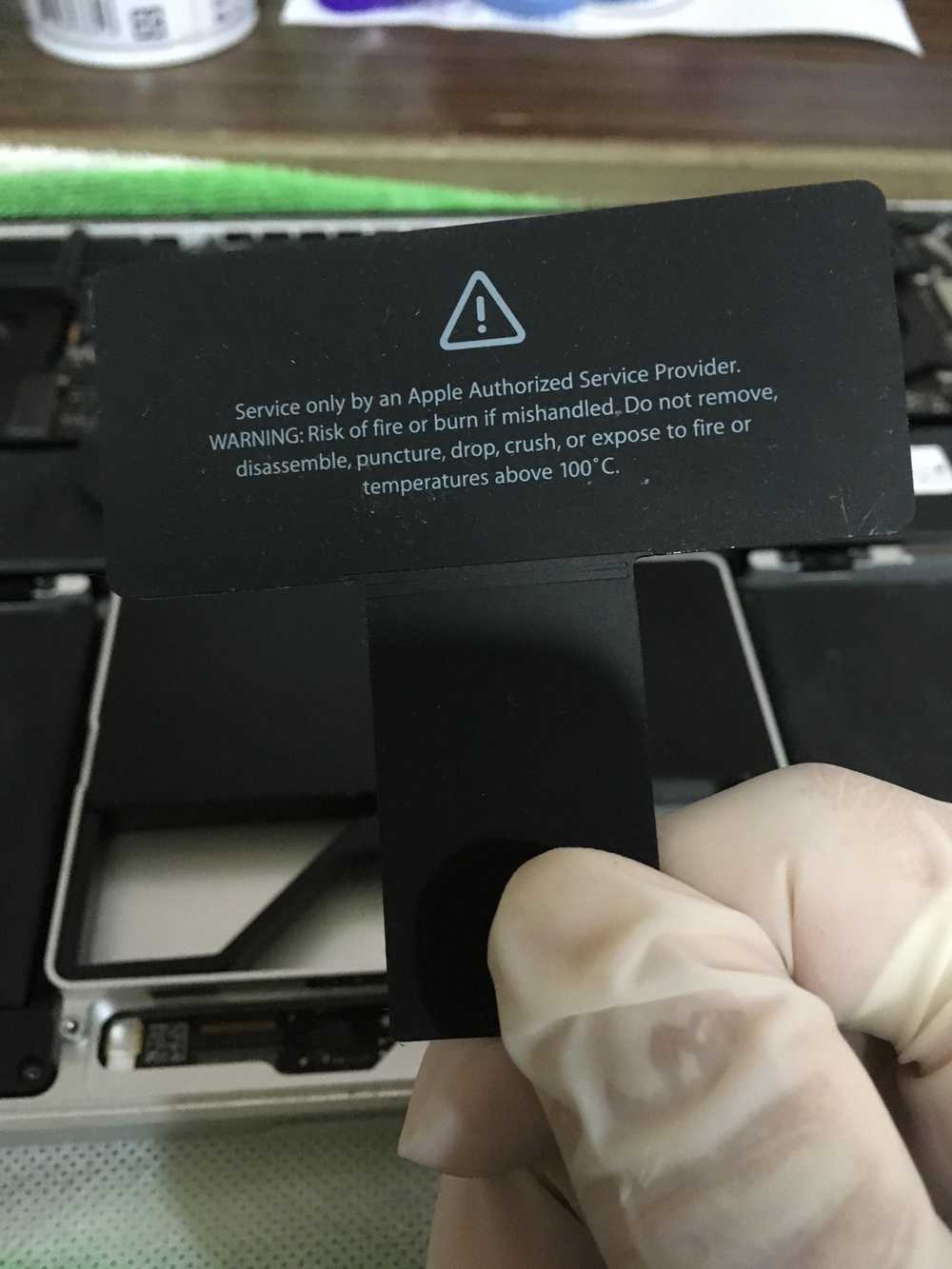這篇文章其實與Coding無關,主要是記錄mbp換電池的過程。 我的macbook pro是2013年末買的特價品,所以筆電的版本是更早的 late2012,在和我共同征戰了五年多的時間,電池終於要撐不住並漲大到電腦的外殻都變形了,為了可以讓他繼續戰鬥,所以決定親手換個電池。 mbp在late2013的版本上有新的元件配置,所以很多零件並不能相容使用,例如電池和硬碟,在購買的時候要非常注意,接下來馬上開始更換的過程。
(更換過程主要參考:https://www.youtube.com/watch?v=WXxcpFcHx6g&list=PLww3pX7yQ1POiXi_ZYwwrCJ99YpHEsLHU)
戰前準備
- 新的電池
- mbp用的五角、六角螺絲起子
- 手套、護目鏡等保護裝備
- 去膠液/劑 & 硬塑膠卡片
- 毛巾 / 薄的防撞墊
電池是從Yahoo拍賣上購買,約2200多NTD,有附送mbp用的五角、六角螺絲起子,算是蠻方便的; 手套就買那種最便宜的就好; 去膠液/劑我是選擇 3M的天然除膠去汙劑,在家樂福買的,售價304NTD,使用起來不會刺鼻; 硬塑膠卡片我是用上了去年的甜心卡,方便去除舊電池用的;
在動工之前,要記得先備份好資料,以免悲劇發生
準備好材料便可以動工了。
一。拿掉舊電池
- 首先以防撞墊或毛巾夾在螢幕和鍵盤之間,以防刮到(),然後反轉放置筆電,使用五角起子把螺絲鬆開,要注意靠近螢幕關節的兩顆螺絲是較其他的短。由於電池發脹的關係,鬆開螺絲之後,背殻就自己彈起來了。
- 打開殻子發現裡面超級髒,滿滿的灰塵和一些奇怪的碎屑,但我先把電池拿出來再清理,接下來把需要的螺絲都處理完(參考影片)
- 這是最麻煩的一個過程,由於原有的電池為確保固定,使用了很強的黏膠,使用去膠劑和厚的塑膠卡片,可以把這過程變得簡單不少(但要小心除膠劑把手套也用破)
- 看看這飽滿的電池
- 把電池拿掉後,還是會有殘膠剩下,為了讓新的電池可以放好,所以也把殘膠處理好,順便對內部進行清潔!
二。裝上新電池
- 新的電池樣子與舊電池很像,下方一樣是分四小塊,背後也有為了固定而加的黏膠(建議先貼好一邊,再撕開另一邊)
- 安裝好並把螺絲上好,順便進行了清潔。
- 要記得把這張警示貼回去XD
- 最後把背殻也清潔乾淨,裝回去
- 接上電源,開始充電!
三。活化電池
換上新電池後,要對電池進行活化,才能讓它的最大容量活化,根據影片的說明步驟:
- 先把電池充滿電亮起綠燈,這時先不要拔除電源,靜待兩個小時(亮起綠燈後可以進行正常使用)
- 前往「系統偏好設定」> 「能源節約器」,把選項都拖到最右,並取消勾選下方的選項(「電池」和「電源轉接器」皆是)
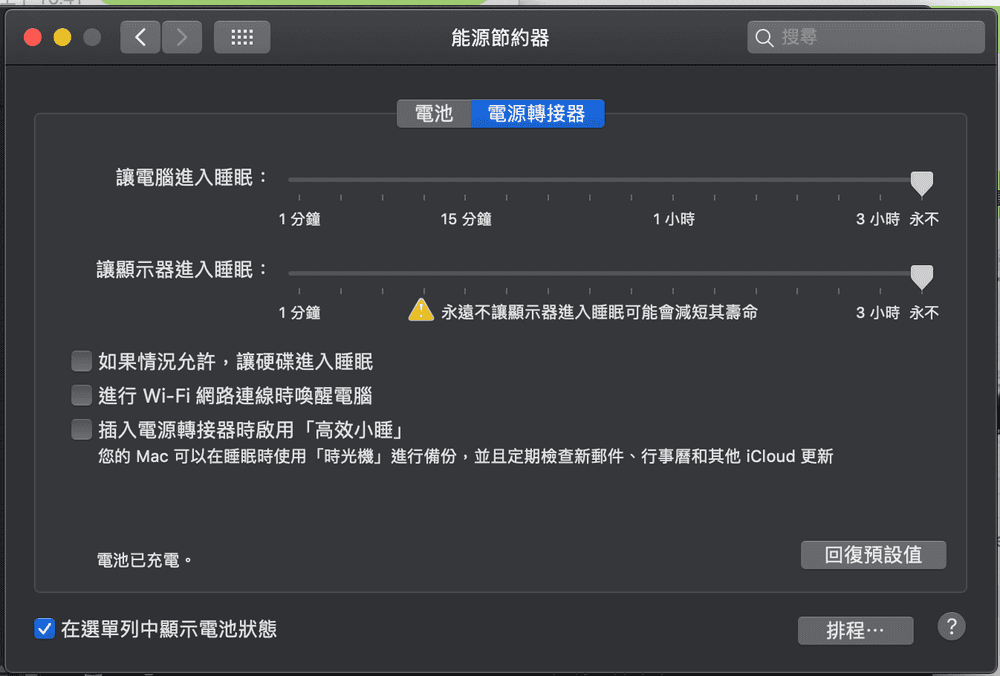 3. 拔除電源待電池耗盡(期間可以正常使用電腦,但不要進行太耗能的工作)
4. 電池耗盡後待五個小時後,重新接上電源並充滿電後,電池便活化完畢,可以正常使用
3. 拔除電源待電池耗盡(期間可以正常使用電腦,但不要進行太耗能的工作)
4. 電池耗盡後待五個小時後,重新接上電源並充滿電後,電池便活化完畢,可以正常使用
後記
換mbp的電池其實比想像中的簡單,最重要是要先把資料備份好,才可放心用嘗試。